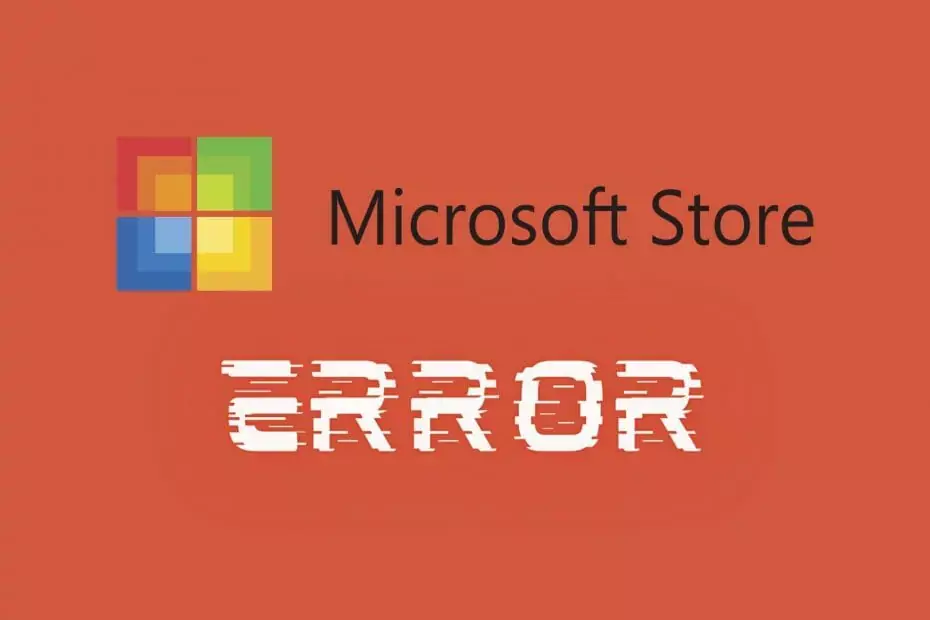- Отсутствие возможности открыть Microsoft Store, а также открыть и загрузить приобретенные приложения и игры может быть довольно неприятно. Эта ошибка входа случается довольно часто.
- Если вы попытались через некоторое время, но по-прежнему показывает ту же ошибку, вот что делать: очистить кеш, запустить Устранение неполадок, проверить брандмауэр или антивирус. Все еще не работает? Читать дальше.
- Для других статей, новостей и исправлений, связанных с Магазином, см. Центр Microsoft Store.
- Хотите избавиться от других ошибок Windows? Проверьте Центр ошибок Windows 10 для пошаговых инструкций по широкому кругу задач.

- Скачать Restoro PC Repair Tool который поставляется с запатентованными технологиями (патент доступен здесь).
- Нажмите Начать сканирование чтобы найти проблемы с Windows, которые могут вызывать проблемы с ПК.
- Нажмите Починить все для устранения проблем, влияющих на безопасность и производительность вашего компьютера
- Restoro был загружен 0 читатели в этом месяце.
Microsoft Store является неотъемлемой частью Windows 10. Несмотря на то, что Microsoft немного заставляет пользователей признать его замечательной новинкой, он все еще не полностью раскрыл свой потенциал.
Особенно, если вы не можете войти в систему и получить доступ ко всем приложениям, которые магазин предложения. Пользователи нередко получают всплывающее уведомление, информирующее их о том, что Произошла ошибка. Попробуйте войти в систему позже. Некоторые пользователи вводили учетные данные, и им приходилось ждать некоторое время, чтобы их проинформировали о наличии ошибки.
Для этой цели мы предложили несколько обходных путей, которые должны помочь вам решить проблемы, которые вас беспокоят. Если вы не можете войти в систему после нескольких попыток, обязательно проверьте следующие шаги.
В качестве альтернативы, вот еще несколько сообщений об ошибках, которые в основном означают то же самое:
- К сожалению, на сервере возникла проблема, поэтому мы не можем войти в систему прямо сейчас
- Мы столкнулись с ошибкой при попытке подключения
- При подключении ваших учетных записей произошла ошибка. Повторите попытку позже.
Как устранить ошибку входа в Microsoft Store
Оглавление:
- Запустите средство устранения неполадок магазина
- Проверьте свой антивирус
- Очистить кеш магазина
- Отключить прокси или VPN
- Переключитесь на учетную запись Microsoft из локального
- Повторно зарегистрируйте приложение Store
- Переименовать папку кэша Магазина Windows
- Переустановите проблемное приложение
- Проверьте настройки своего региона
- Установите последние обновления
- Создать новую учетную запись пользователя
- Проверьте свои настройки конфиденциальности
Решение 1. Запустите средство устранения неполадок магазина.
- Открой Приложение настроек и перейти к Обновление и безопасность раздел.
- Выбирать Устранение неполадок из меню слева.
- Выбирать Приложения MicrosoftStore на правой панели и щелкните Запустите средство устранения неполадок.
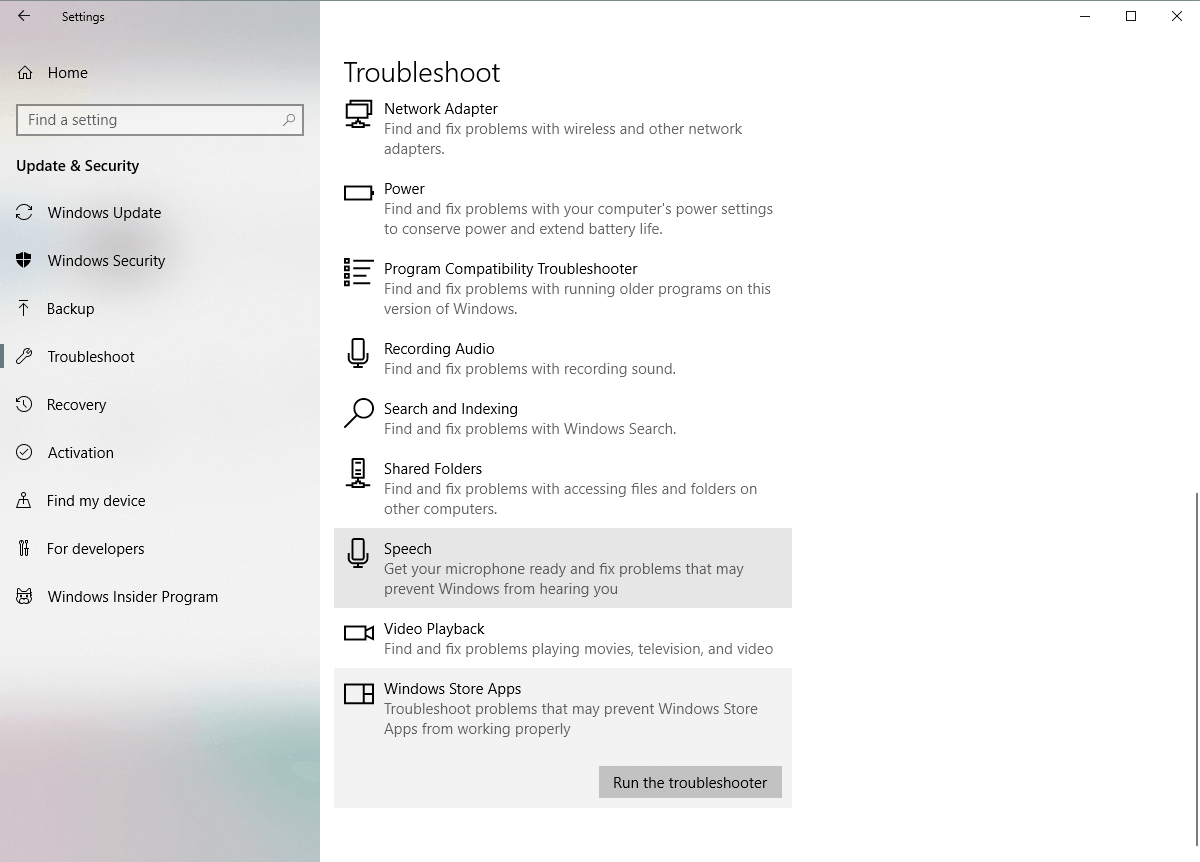
- Следуйте инструкциям на экране, чтобы завершить средство устранения неполадок.
Решение 2. Проверьте свой антивирус.
Некоторые сторонние антивирусные программы и системные компоненты Windows 10 на самом деле плохо ладят. Поэтому вполне возможно, что именно ваш антивирус блокирует Магазин. Чтобы определить, действительно ли это так, выключите антивирус на пару минут и попробуйте снова войти в Магазин.
Если это решит вашу проблему, следующим шагом будет смена антивируса. Выбирать BullGuard если вы ищете антивирус, который:
- простой в использовании, с приятным интерфейсом
- очень хорошо обнаруживает вредоносные программы и защищает компьютер
- низкое потребление ресурсов

Антивирус BullGuard
Отмеченный наградами механизм обнаружения, который не мешает работе магазина.
Скачать
Решение 3. Очистите кеш магазина.
Как и любое другое приложение, приложение Store через некоторое время накапливает кеш. Иногда сохраненный кеш может вызывать различные проблемы с установленными приложениями и самим Магазином. Более того, это может помешать вам войти в систему. Можно с уверенностью сказать, что оптимизация Магазина в Windows 10 не совсем безупречная. Однако есть простой способ решить проблемы, связанные с Магазином, путем его сброса.
Если вы не знаете, как сбросить Microsoft Store, следуйте этим инструкциям:
- Щелкните правой кнопкой мыши меню «Пуск» и откройте «Выполнить».
- В командной строке запуска введите wsreset.exe и нажмите Enter.
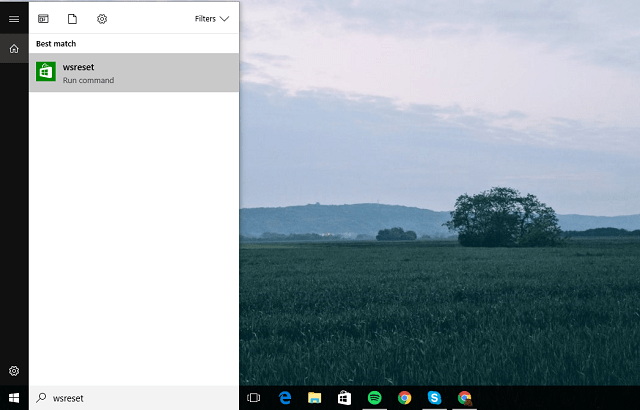
- Теперь попробуйте войти снова.
Если этого было недостаточно для решения проблемы, а вы все еще с грустью смотрите на монитор, вы можете воспользоваться средством устранения неполадок MicrosoftStore. Этот инструмент можно найти здесь. После загрузки просто запустите его, и он устранит все повреждения, связанные с Магазином.
Решение 4. Отключите прокси или VPN.
Другой причиной проблем со входом может быть прокси или VPN, которые могут блокировать исходящее соединение с серверами Магазина. Поэтому обязательно отключите их, прежде чем пытаться войти в систему и подключиться к Магазину. Конечно, прежде всего у вас должно быть стабильное соединение, прежде чем мы перейдем к дополнительным шагам. Если ваше соединение безупречно, но проблема не устранена, можно отключить прокси и VPN.
Если вы не знаете, как отключить прокси, выполните следующие действия:
- Щелкните правой кнопкой мыши меню «Пуск» и откройте панель управления.
- Щелкните Свойства обозревателя.
- Откройте вкладку Подключения.
- Нажмите на настройки LAN.
- Снимите флажок Использовать прокси-сервер для вашей локальной сети.

- Подтвердите изменения и попробуйте войти снова.
Это должно решить некоторые проблемы с подключением, вызванные прокси-сервером или VPN.
Все еще используете прокси? Пришло время это изменить. VPN намного лучше с точки зрения безопасности, конфиденциальности и скорости, чем прокси. Это очень современное решение. Одна из самых популярных сетей VPN - это VPN с частным доступом в Интернет.
Запустите сканирование системы, чтобы обнаружить потенциальные ошибки

Скачать Restoro
Инструмент для ремонта ПК

Нажмите Начать сканирование чтобы найти проблемы с Windows.

Нажмите Починить все для устранения проблем с запатентованными технологиями.
Запустите сканирование ПК с помощью Restoro Repair Tool, чтобы найти ошибки, вызывающие проблемы с безопасностью и замедление. После завершения сканирования в процессе восстановления поврежденные файлы заменяются новыми файлами и компонентами Windows.
Он ориентирован на скорость и простоту с действительно легким клиентом VPN. Одна из самых безопасных сетей VPN, которая не будет мешать работе других компонентов системы, таких как Microsoft Store.
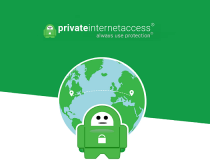
Частный доступ в Интернет VPN
Быстрый, ориентированный на конфиденциальность VPN с гибкими
Попробуй и купи
Решение 5.Переключитесь на учетную запись Microsoft из локального.
Как вы уже знаете, вы можете войти в систему с несколькими учетными записями, чтобы получить доступ к большинству функций Windows 10. За исключением того, что вы не можете использовать их все. Чтобы использовать Microsoft Store, вам необходимо использовать исключительно Учетная запись Microsoft подключен к вашей копии Windows 10. Вероятно, это сделано для мер безопасности, но не полностью признано Microsoft. Если вы не знаете, как это сделать, эти шаги должны упростить вам задачу:
- Нажмите Windows + I, чтобы открыть приложение «Настройки».
- Открыть счета.
- Щелкните Учетные записи электронной почты и приложений.
- В разделе Учетные записи, используемые другими приложениями, выберите Добавить учетную запись Microsoft.
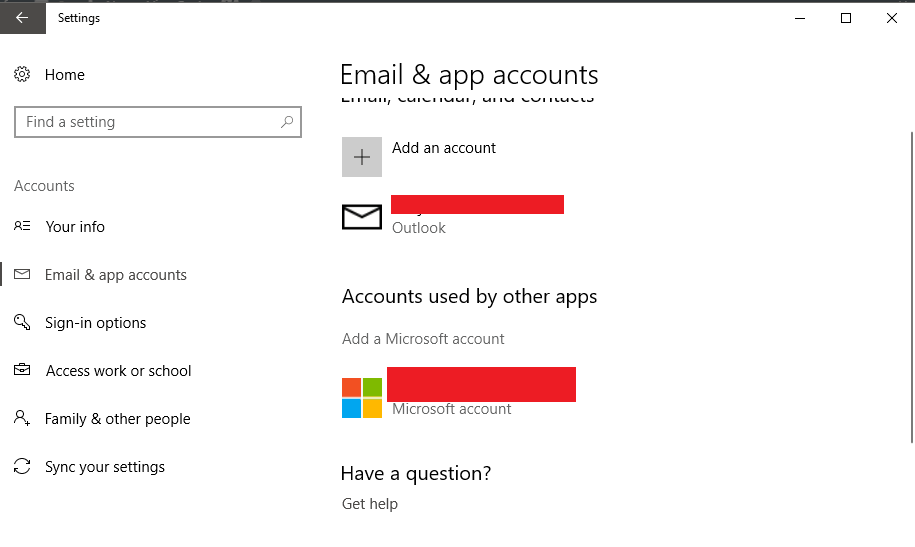
- После входа в систему просто выйдите из Windows.
- В следующий раз, когда вы попытаетесь получить доступ к Магазину Microsoft, вы сможете получить доступ к Магазину.
Это должно решить проблемы со входом в систему. Однако, если проблема более сложная, и вы не можете войти в систему даже с учетной записью Microsoft, у нас есть еще 2 шага, которые вы должны принять во внимание.
Решение 6.Перерегистрируйте приложение Store.
В отличие от некоторых других приложений, Microsoft Store, как важная часть Windows, не может быть удален. Это означает, что для решения еще нескольких проблем с Магазином вам придется обратиться к альтернативам. Хотя ты не могу переустановить приложение "Магазин", вы можете хотя бы перерегистрировать его, что в некотором роде аналогично.
Вот шаги, которые вы должны выполнить, чтобы повторно зарегистрировать приложение Store и, надеюсь, решить проблемы со входом в систему:
- Щелкните правой кнопкой мыши меню «Пуск» и откройте PowerShell (администратор).
- В командной строке скопируйте и вставьте следующую команду и нажмите Enter:
- Get-AppXPackage -AllUsers | Foreach {Add-AppxPackage -DisableDevelopmentMode -Register «$ ($ _. InstallLocation) AppXManifest.xml»}

- Get-AppXPackage -AllUsers | Foreach {Add-AppxPackage -DisableDevelopmentMode -Register «$ ($ _. InstallLocation) AppXManifest.xml»}
- Перезагрузите компьютер и попробуйте снова войти в систему.
Решение 7. Переименуйте папку кэша Магазина Windows.
Временные файлы необходимы, поскольку без них все было бы намного медленнее. Мы уже объясняли, как сбросить кеш Microsoft Store, но есть вероятность, что некоторые из них все еще скрыты в папке. Это требует ручного подхода, поскольку вам нужно перейти к папке и переименовать ее.
Следуйте приведенным ниже инструкциям, чтобы найти и удалить папку Cache:
- Щелкните правой кнопкой мыши панель задач и откройте диспетчер задач.
- На вкладке «Процессы» найдите процессы Store и Store Broker и завершите их.
- Перейдите в это место:
C: Пользователи (ваша учетная запись) AppDataLocalPackagesWinStore_xxxxxxxxxxxxxxxxxxLocalState.
- Переименуйте папку Cache в CacheOld.
- Создайте новую папку и назовите ее Cache.
- Перезагрузите компьютер.
Решение 8. Переустановите проблемное приложение.
Некоторые пользователи также сообщают, что сломанное приложение также может вызывать различные проблемы с Магазином. Если это действительно так, лучше всего просто удалить проблемное приложение. Но вы, вероятно, не знаете, какое именно приложение вызывает проблему. А поскольку удаление каждого приложения по отдельности - длительная и болезненная работа, попробуйте эта статья для получения дополнительных советов по удалению приложений Windows 10.
Решение 9. Проверьте настройки вашего региона.
Если настройки вашего региона неверны, Магазин не будет работать должным образом. Итак, убедитесь, что вы поняли это правильно:
- Открой Приложение настроек и перейти к Время и язык раздел.
- Выбирать Вкладка "Регион и язык" и измените свою страну или регион.
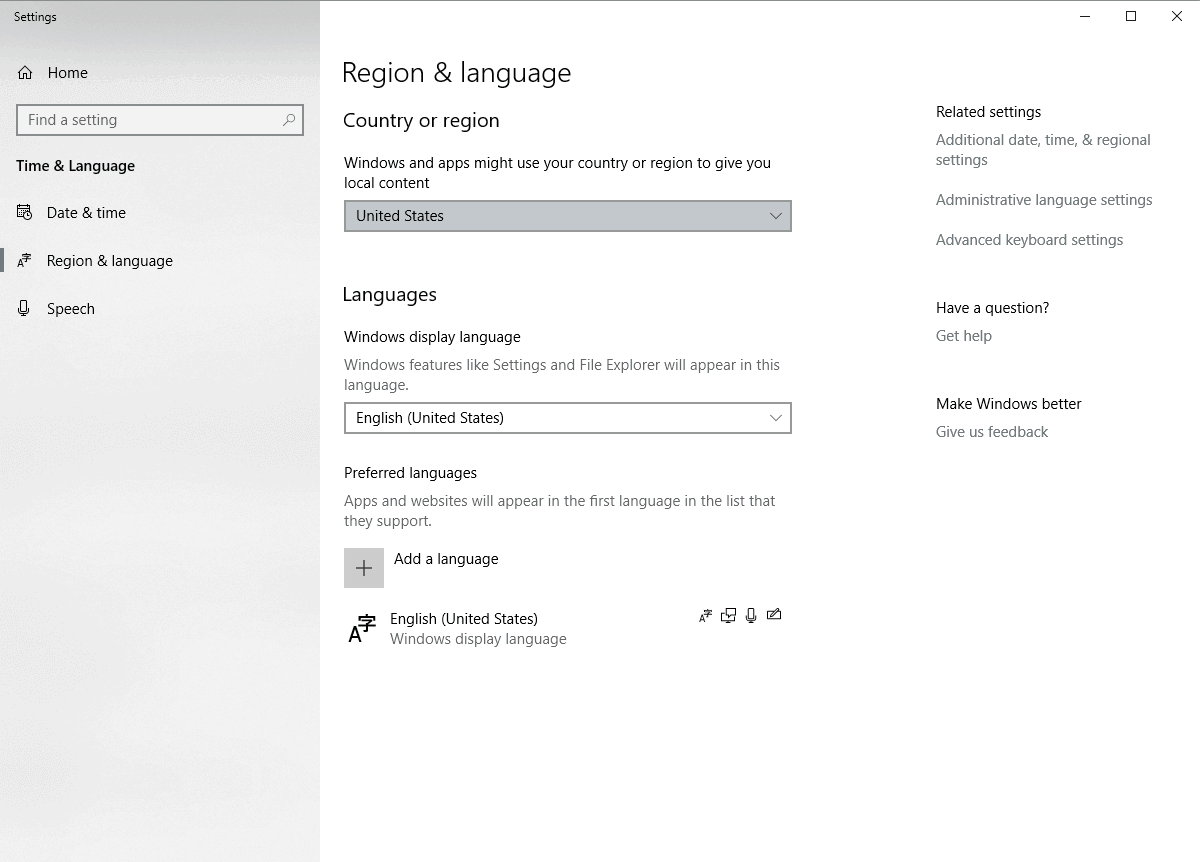
Вы также можете изменить свой регион, выполнив следующие действия:
- Открыть Панель управления и выберите Область, край из списка.
- Когда Область, край открывается окно, перейдите в Место расположения вкладка и измените домашнее местоположение. После того, как вы закончите, нажмите Применять а также ОК сохранить изменения.
- Перезагрузите компьютер и проверьте, устранена ли проблема.
Решение 10. Установите последние обновления.
Microsoft Store является частью Windows 10, поэтому установка обновлений Windows может повлиять на него. Поэтому, если это широко распространенная проблема, есть большая вероятность, что Microsoft в конечном итоге выпустит исправление. Чтобы убедиться, что вы получили все необходимые исправления, обновляйте Windows 10. Несмотря на то, что Windows устанавливает обновления автоматически, вы всегда можете проверить это самостоятельно, выбрав «Настройки»> «Центр обновления Windows».
Решение 11. Создайте новую учетную запись пользователя.
Некоторые пользователи также предполагают, что создание новой учетной записи пользователя и доступ к Магазину из нее может быть полезным. Итак, если ни одно из предыдущих решений не помогло решить проблему, попробуйте создать новую учетную запись пользователя и получить доступ к Магазину из нее. Вот как это сделать:
- Открой Приложение настроек и перейдите к учетные записи.
- Теперь на левой панели перейдите к Семья и другие люди. На правой панели щелкните Добавить кого-нибудь на этот компьютер.
- Выбирать У меня нет данных для входа этого человека.
- Теперь нажмите Добавить пользователя без Учетная запись Microsoft.
- Введите желаемое имя пользователя и нажмите Следующий продолжать.
Решение 12. Проверьте настройки конфиденциальности.
И, наконец, есть вероятность, что ваши настройки конфиденциальности блокируют Магазин. Чтобы исключить эту возможность, проверьте настройки конфиденциальности:
- Открой Приложение настроек и перейти к Конфиденциальность раздел.
- Когда Конфиденциальность откроется окно, включите все параметры.
Этого должно быть достаточно, чтобы помочь вам решить проблемы со входом в Windows Store. Если у вас есть какие-либо вопросы или предложения, мы будем рады услышать их в разделе комментариев ниже.
 По-прежнему возникают проблемы?Исправьте их с помощью этого инструмента:
По-прежнему возникают проблемы?Исправьте их с помощью этого инструмента:
- Загрузите этот инструмент для ремонта ПК получил рейтинг "Отлично" на TrustPilot.com (загрузка начинается на этой странице).
- Нажмите Начать сканирование чтобы найти проблемы с Windows, которые могут вызывать проблемы с ПК.
- Нажмите Починить все исправить проблемы с запатентованными технологиями (Эксклюзивная скидка для наших читателей).
Restoro был загружен 0 читатели в этом месяце.
Часто задаваемые вопросы
Если у вас возникли проблемы с подключением к Магазину, но у вас хорошее подключение к Интернету, возможно, Магазин временно не работает. Подождите 5-10 минут, прежде чем повторить попытку. Проверьте эту статью, чтобы исправить Microsoft Store не откроет проблемы, если это не сработает.
Вы можете исправить любые проблемы с Microsoft Store, сбросив его. Точно прочтите, что нужно сделать, чтобы исправить Microsoft Store.
Скорее всего, на вашем устройстве проблема с кешем. Вам следует очистить кеш Microsoft Store.